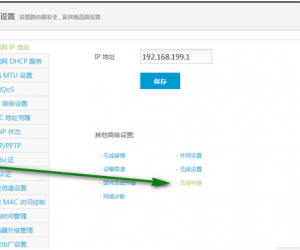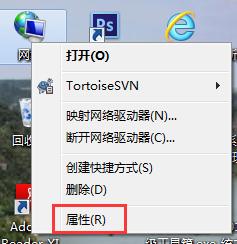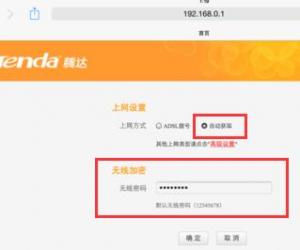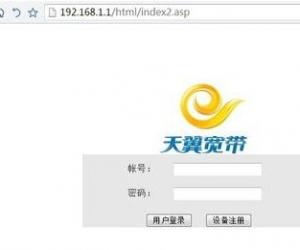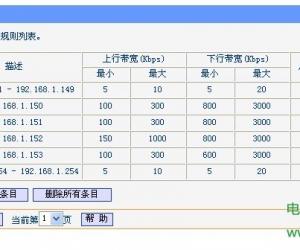电信光猫与无线路由器连接教程 tplink无线路由器怎么设置
发布时间:2015-12-31 13:56:44作者:知识屋
电信光猫与无线路由器连接教程 tplink无线路由器怎么设置。很多小伙伴换了新家用新的光猫,然后连接自己的无线路由器,发现各种连不上或者出现问题。这里小编就主流的TPLINK路由器为例,讲下电信光猫和无线路由器的连接方法。希望大家喜欢。
你先按下图连接好设备

步骤:
1. 在不接光猫的情况下。在ie浏览器中,输入192.168.1.1,进入路由器设置界面。把lan口ip设置为192.168.2.1(避免与光纤猫ip的冲突)。

2.再在“设置向导”选择动态ip。设置无线密码等。直到完成向导设置。
3.这步最关键,很多攻略都没有提到。在“MAC地址克隆”中点击"克隆MAC地址"按钮并保存。

4.在路由“DHCP服务器”中启用服务器。地址段192.168.2.100~192.168.2.199.
5.把光猫出来的网线插到路由的WAN口。
6.路由器启用了DHCP,打开路由器设置页,进入DHCP,设置网关、DNS为路由器IP地址192.168.2.1,保存。
7.电脑上的网络参数全部设为自动获取。
现在的小区一般都已经覆盖光纤了,用无线路由器上网设置方法跟用ADSL的设置方法还是有区别的,网上教程虽然不少,但很多关键的地方都没说,大家只要照着以上的方法去设置应该是能解决问题的了。
相关知识
软件推荐
更多 >-
1
 一寸照片的尺寸是多少像素?一寸照片规格排版教程
一寸照片的尺寸是多少像素?一寸照片规格排版教程2016-05-30
-
2
新浪秒拍视频怎么下载?秒拍视频下载的方法教程
-
3
监控怎么安装?网络监控摄像头安装图文教程
-
4
电脑待机时间怎么设置 电脑没多久就进入待机状态
-
5
农行网银K宝密码忘了怎么办?农行网银K宝密码忘了的解决方法
-
6
手机淘宝怎么修改评价 手机淘宝修改评价方法
-
7
支付宝钱包、微信和手机QQ红包怎么用?为手机充话费、淘宝购物、买电影票
-
8
不认识的字怎么查,教你怎样查不认识的字
-
9
如何用QQ音乐下载歌到内存卡里面
-
10
2015年度哪款浏览器好用? 2015年上半年浏览器评测排行榜!